適用於不同 Apple 服務的所有免費試用版

如今,Apple 提供各種不同的訂閱服務,包括從雲存儲到移動遊戲的所有內容。如果您以前從未使用過,Apple 允許您免費試用其每項服務,但提供了許多不同的試用版。
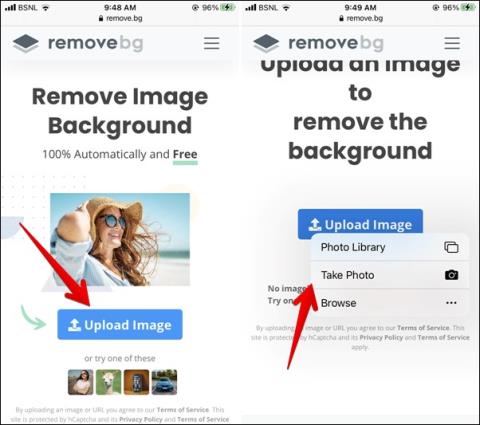
雖然iPhone 的人像模式在模糊背景方面做得非常出色,但有時這還不夠。如果一個人想要完全擺脫 iOS 上的背景怎麼辦?幸運的是,您可以輕鬆做到這一點,而且在 iPhone 和 iPad 上也是免費的。讓我們檢查四種從 iPhone 和 iPad 上的圖像中刪除背景的方法。
從 iPhone 上的圖片中刪除背景
1.使用免費的背景橡皮擦在線工具
從 iPhone 上的圖像中移除背景的最簡單方法之一是使用免費的在線背景移除工具。這些工具可免費用於中等質量的圖像,也不會添加任何水印。幸運的是,它們還允許您將圖像保存為 PNG 格式。這意味著您可以輕鬆添加您選擇的背景顏色,將圖像用作貼紙,並在需要保持透明度的地方執行類似的操作。
以下是五個最好的背景去除工具:
我將在這裡告訴你使用 remove.bg 刪除背景的步驟。
使用 Remove.bg 刪除 iPhone 上的背景
1.在 iPhone 或 iPad 上的瀏覽器中打開remove.bg 。
2.點擊網站上的上傳圖片按鈕。您將獲得三個選項來選擇您的圖像 — 照片庫、拍照和瀏覽。點擊所需的選項。
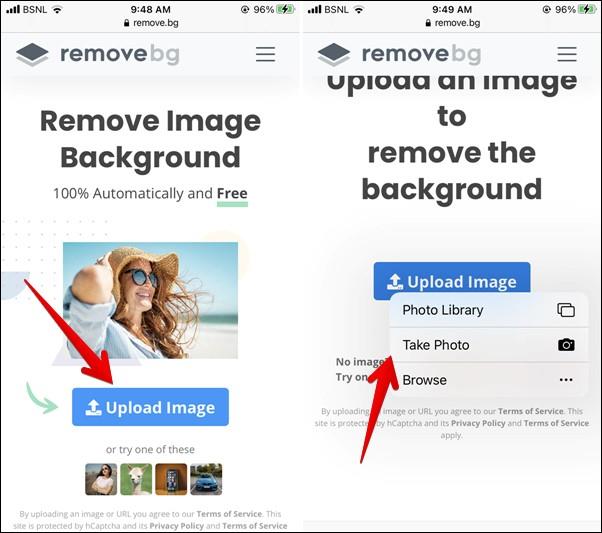
3 . 選擇要刪除其背景的圖像。選擇圖像的大小並點擊選擇按鈕。

4.等待工具自動檢測並去除背景。如果您對輸出感到滿意,請點擊下載按鈕。下載的圖像將顯示在照片應用程序中。如果沒有發生這種情況,請打開“文件”應用程序並轉到“下載”文件夾以查找圖片。
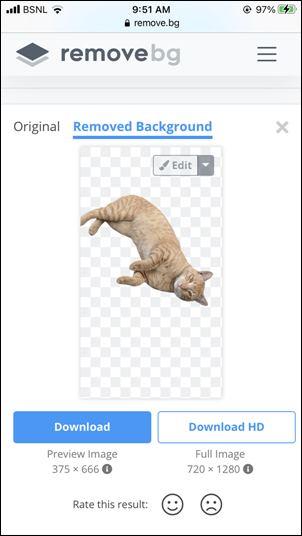
但是,如果您想擦除或添加背景,請點擊圖像上的編輯按鈕並點擊擦除/恢復選項卡,然後修改背景。
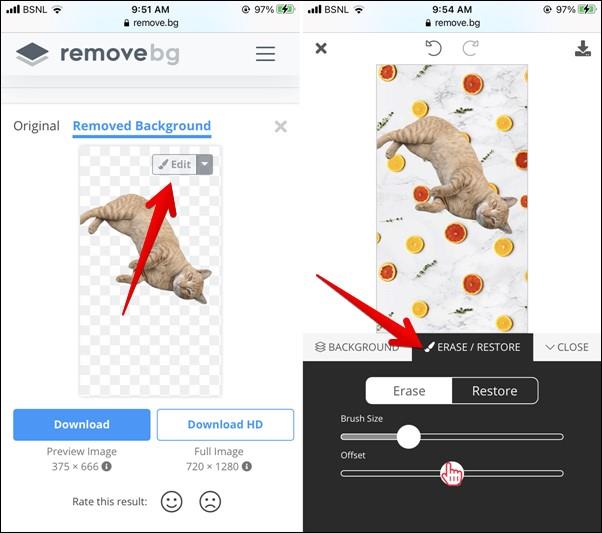
有趣的是,您甚至可以直接在此工具中更改圖片的背景。只需點擊最終圖像上的編輯按鈕,然後點擊背景選項卡。從可用選項中選擇適當的背景或從手機圖庫中上傳。
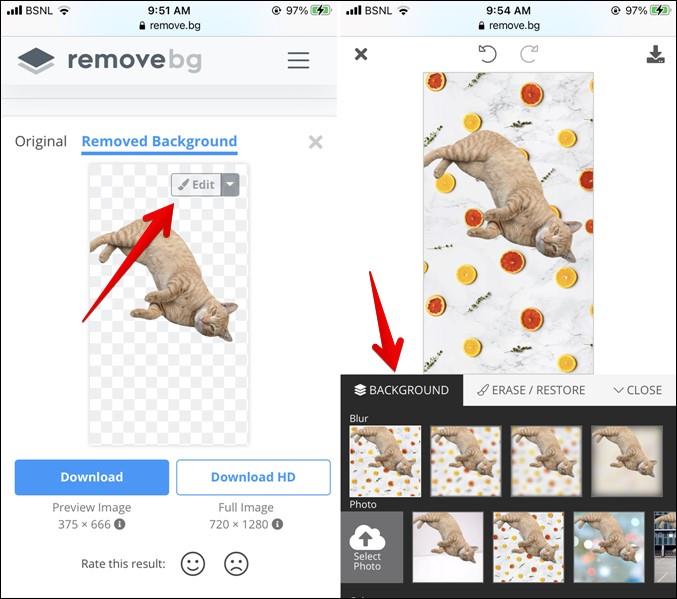
2.使用快捷方式刪除背景
擦除背景的另一種很酷的方法是使用快捷方式應用程序創建快捷方式。以下是詳細說明。
1. 下載 Apple Shortcuts 應用程序,以防您的手機上沒有安裝它。
2.現在您需要從 RoutineHub 用戶 TarasovSM 下載背景移除器快捷方式。打開手機上的背景去除器快捷方式鏈接,然後點擊獲取快捷方式按鈕。
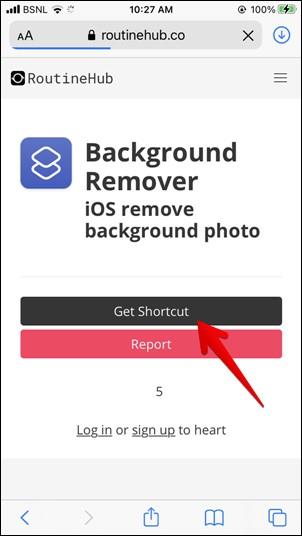
您將被帶到快捷方式應用程序。您可能會收到一條錯誤消息,提示您設備的安全設置不支持不受信任的快捷方式。別擔心。
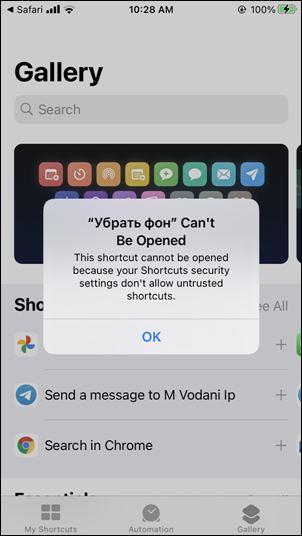
只需在 iPhone 上打開設置,然後點擊快捷方式應用程序。啟用允許不受信任的快捷方式旁邊的切換。如果它顯示為灰色,請在快捷方式應用程序中運行任何快捷方式。然後返回此屏幕並啟用切換。詢問時確認。
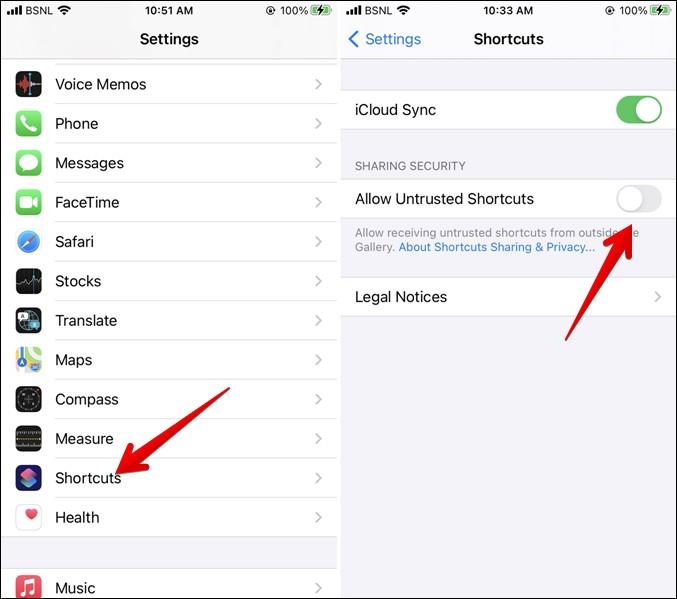
再次打開快捷方式下載鏈接,然後點擊獲取快捷方式按鈕以安裝快捷方式。這一次,希望您能看到“添加快捷方式”屏幕。
3.在添加快捷方式屏幕上,首先,在我運行時文本框下重命名快捷方式。給它一個適當的名稱,例如 Background remover。在不更改任何其他內容的情況下,向下滾動並點擊Add untrusted shortcut。
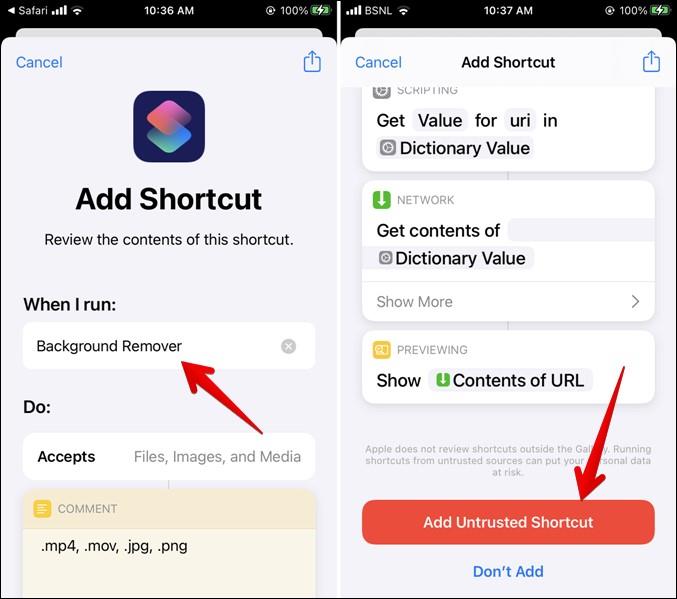
4.現在,當您需要從圖片中刪除背景時,打開快捷方式應用程序並點擊我的快捷方式選項卡下的背景刪除器快捷方式。當您第一次點擊它時,將出現一個權限彈出窗口。點擊確定以授予權限以允許快捷方式訪問您的照片。
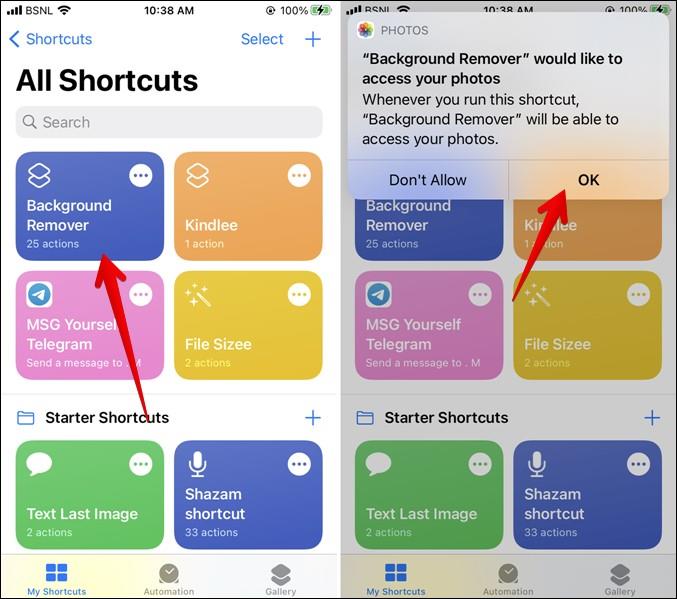
5.照片選擇器窗口將打開。點擊要刪除其背景的圖像。將出現另一個來自 Adobe 的權限彈出窗口。點擊確定。由於快捷方式使用 Adobe 的 API,這就是您看到彈出窗口的原因。
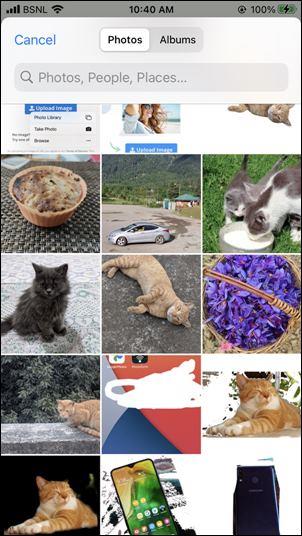
6.等待一段時間。讓快捷方式刪除背景。您可能看不到屏幕上發生的任何事情。要有耐心。快捷方式刪除背景後,透明圖像將出現在屏幕上。點擊圖像以將其保存在手機上。不要點擊完成按鈕,因為它會關閉圖像而不保存它。
7.點擊圖像後,它將以全屏視圖打開。點擊頂部的分享按鈕,然後點擊分享表中的保存圖片。
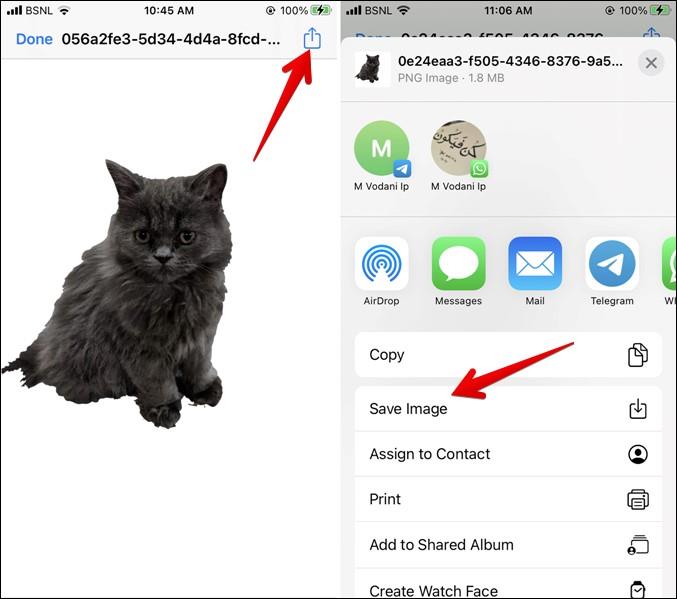
最後,打開照片應用程序,您的透明背景圖像應該準備就緒。同樣,對要刪除其背景的其他照片使用快捷方式。此方法的唯一缺點是,在快捷方式無法正確檢測背景的情況下,您無法修改選擇。
3. 使用 Pages App 移除背景
另一種擦除背景的免費方法是藉助 Apple Pages 應用程序。以下是使用 Apple Pages 應用程序從圖片中刪除背景的方法:
1.在 iPhone 或 iPad 上安裝 Pages 應用程序。
2.打開頁面應用程序並將您的圖像添加到頁面。為此,點擊頁面上的添加 (+)圖標並選擇照片或視頻。選擇所需的圖像。
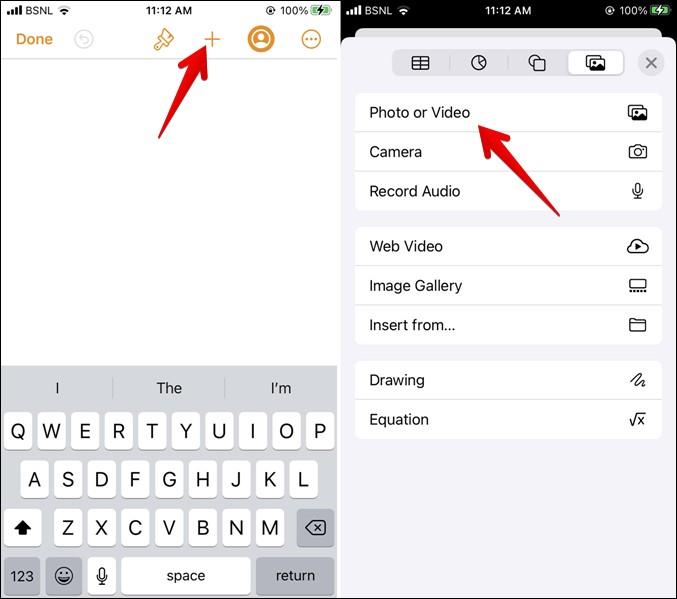
3 . 點擊圖像以選擇它並點擊頂部的編輯(畫筆)圖標。轉到Image選項卡並點擊Instant Alpha。
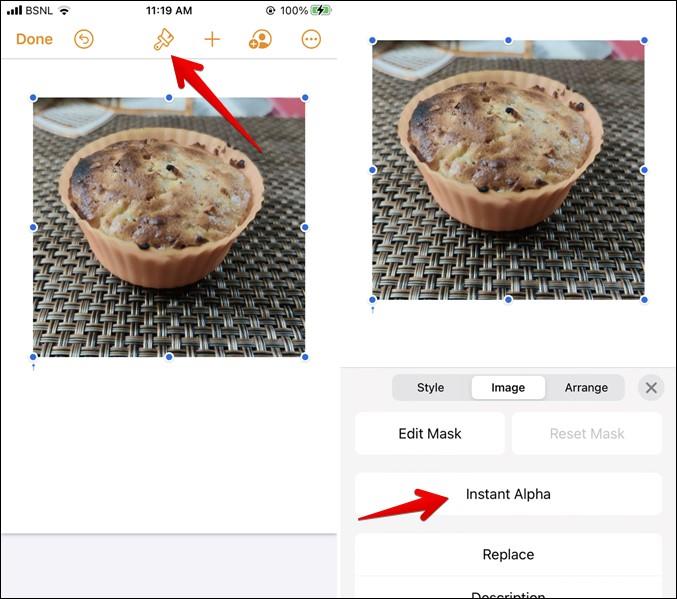
4.在要從圖像中刪除的區域上繪製一個蒙版。完成後,點擊完成。您將獲得沒有 背景的透明圖像。如果要編輯蒙版,請重複該步驟。
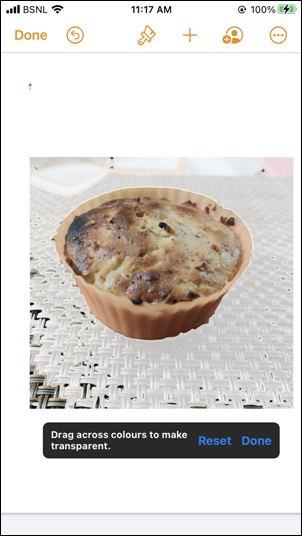
此方法的缺點是您無法將 PNG 圖像直接保存在手機上。但是,您可以將其複制並粘貼到要使用它的另一個應用程序中。為此,請點擊透明照片並點擊複製按鈕。然後打開所需的照片編輯應用程序並粘貼它。
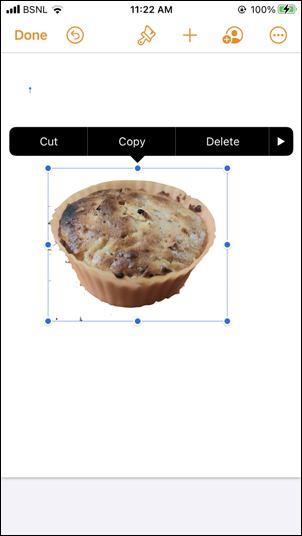
4.使用免費的背景卸妝應用
如果您更喜歡使用應用程序,可以使用多個背景去除器應用程序來擦除 iPhone 上圖像的背景。請查看我們的帖子,其中我們介紹了適用於 iOS 的出色背景橡皮擦應用程序。
如果我必須為 iOS 選擇一個 Background Remover App,那將是Background Eraser: Superimpose。您可以裁剪以更輕鬆地去除背景,並調整亮度、對比度、曝光、溫度等。擦除工具有一個偏移量,可以更輕鬆地去除手機上的背景。
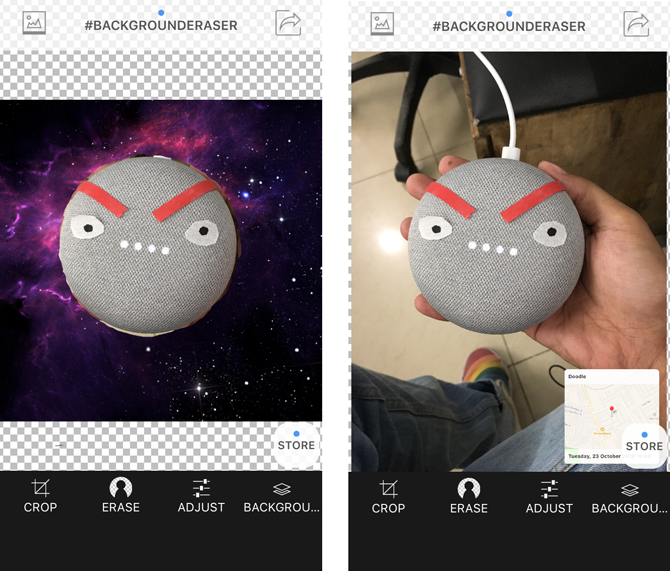
編輯照片
刪除背景是編輯圖片的方法之一。我們希望您能夠使用上述方法從 iPhone 和 iPad 上的圖像中刪除背景。如果您想改進或修改自拍,請查看適用於 iPhone 的最佳自拍編輯應用程序。
如今,Apple 提供各種不同的訂閱服務,包括從雲存儲到移動遊戲的所有內容。如果您以前從未使用過,Apple 允許您免費試用其每項服務,但提供了許多不同的試用版。
Apples watchOS 8 將於今年秋季正式上市。但是,如果您想體驗所有新功能,現在可以通過下載公共測試版來實現。
大多數電子設備都會發出藍光,您的 iPhone 也不例外。雖然藍光很難避免,但睡前攝入過多藍光會導致失眠。這就是為什麼許多人都在尋找減少 iPhone 藍光的方法,而 Apple 通過 Night Shift 功能輕鬆實現了這一目標。
iOS 主屏幕已從靜態頁面演變為允許自定義的動態頁面。如今,您可以添加小部件和刪除應用程序以根據自己的喜好調整主屏幕。
曾經希望您的 Apple Watch 在您進入影院時自動啟用“請勿打擾”嗎?您想每天自動更換一次 Apple Watch 錶盤嗎?借助 Apple Watch 自動化,您可以做到這些以及更多。
隨著 Apple Watch 越來越受歡迎,Apple 繼續向消費者提供更多型號的可穿戴設備。
導航無麩質飲食並不容易。您需要提前計劃膳食,掃描食品標籤是否含有麩質成分,並檢查餐廳是否可以安全地滿足您的需求。
就像 iPhone 或 iPad 一樣,Apple Watch 是一種昂貴的設備,其中包含大量重要的個人信息。由於它在您的手腕上,因此很容易丟失或被盜。
昆蟲在一年中最熱的季節最為活躍,它們中的很多都能找到進入您的院子或家中的途徑。雖然大多數昆蟲是無害的,但您可能想了解更多關於您經常看到的小動物的信息。
您的視頻可能太大而無法附加到郵件中,或者可能只是在您的 iPhone 上佔用太多空間,我們有一個應用程序列表,可以將 iPhone 視頻壓縮為電子郵件。








